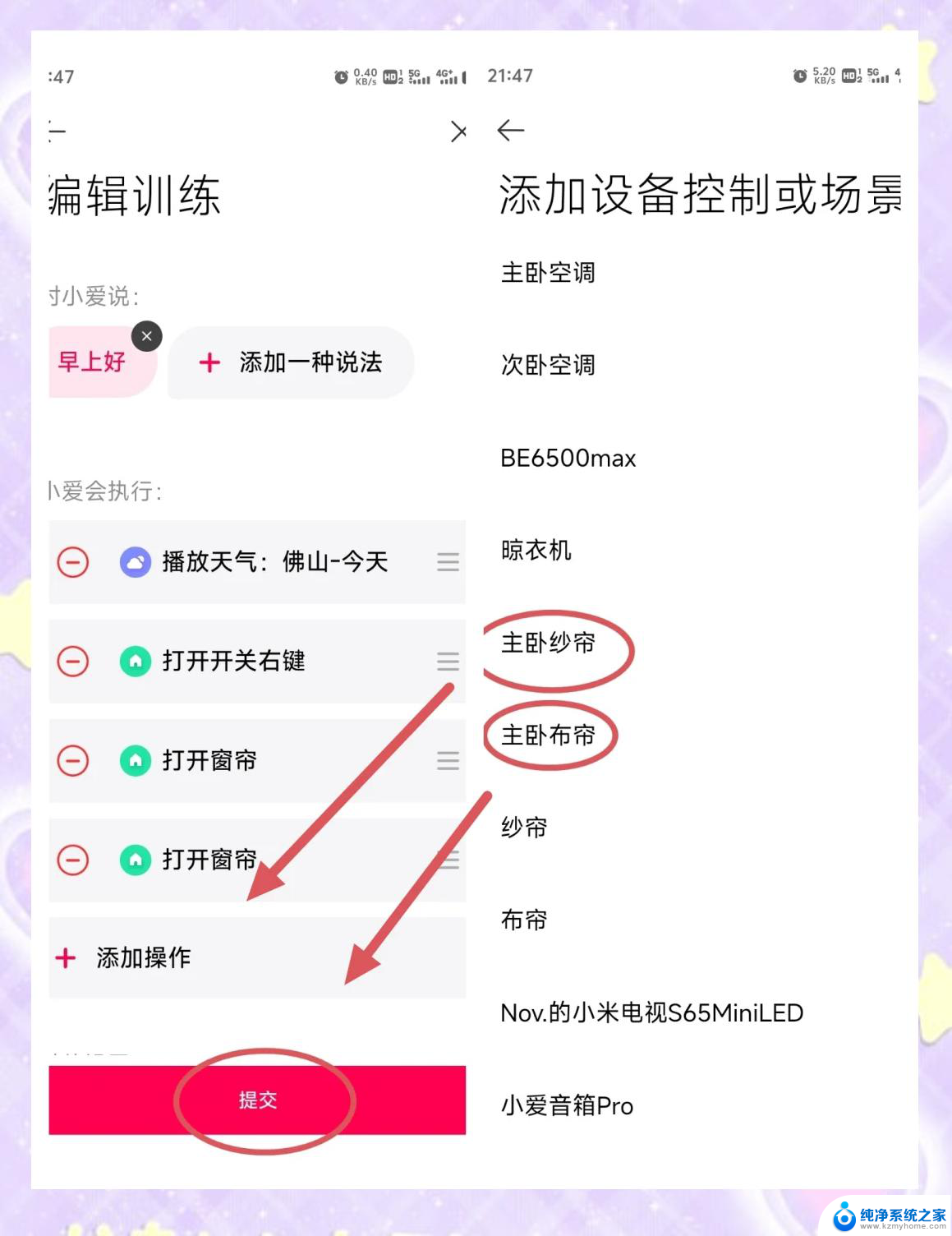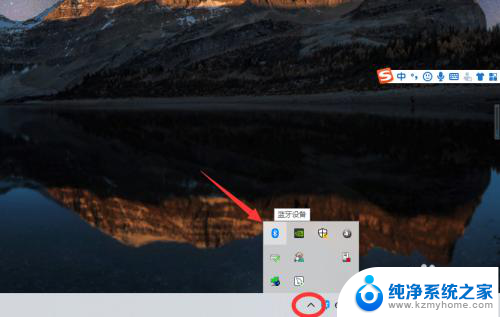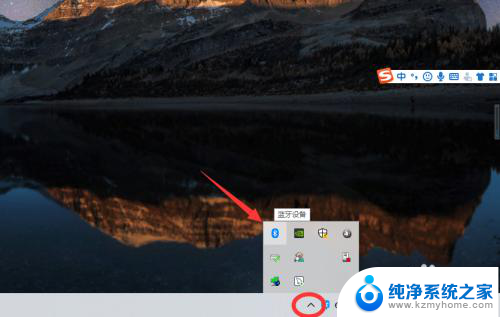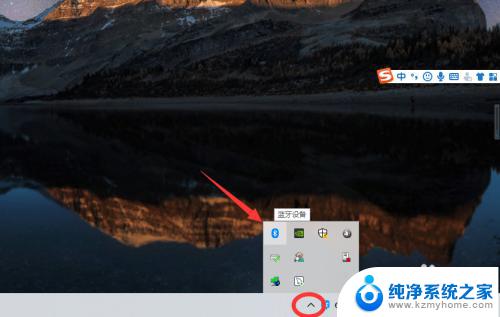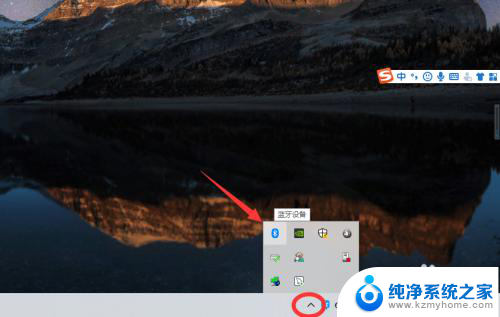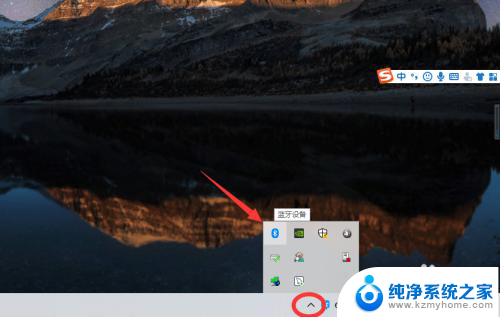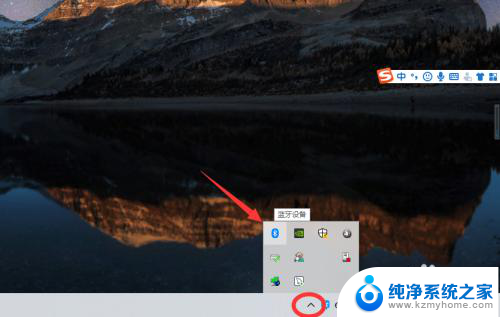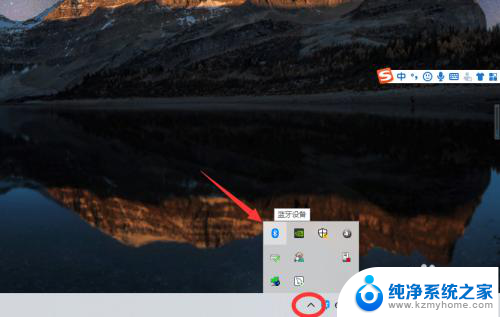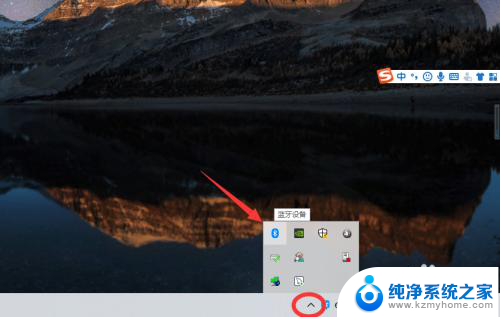小米蓝牙耳机连接win10 Windows10电脑如何连接小米蓝牙耳机
更新时间:2024-07-06 15:03:30作者:jiang
在如今的数字化时代,蓝牙耳机已成为人们日常生活中不可或缺的一部分,尤其是小米蓝牙耳机,以其优质的音质和稳定的连接性备受消费者青睐。在连接小米蓝牙耳机到Win10 Windows10电脑上时,有些用户可能会遇到一些困惑和不便。本文将为大家详细介绍如何轻松连接小米蓝牙耳机到Win10 Windows10电脑,让您尽情享受高品质的音乐和通话体验。
具体方法:
1点击电脑桌面左下角位置的win图标,在“开始”菜单中找到设置按钮。 2在“Windows设置”窗口中找到“设备”选项,在“蓝牙和其他设备”界面打开蓝牙功能。
2在“Windows设置”窗口中找到“设备”选项,在“蓝牙和其他设备”界面打开蓝牙功能。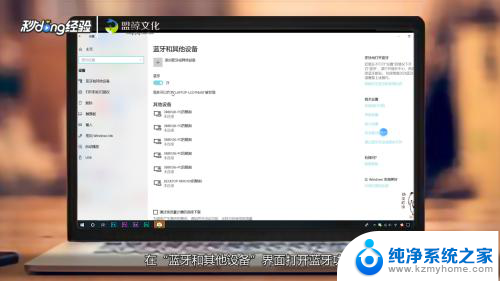 3点击上方的“添加蓝牙或其他设备”选项,选择准备添加的设备类型。选择蓝牙,打开蓝牙耳机,让设备处于可连接状态。
3点击上方的“添加蓝牙或其他设备”选项,选择准备添加的设备类型。选择蓝牙,打开蓝牙耳机,让设备处于可连接状态。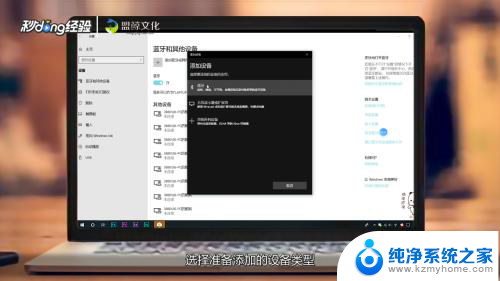 4电脑会自动扫描到附近的可连接设备,找到并选中准备连接的蓝牙耳机。连接成功后,屏幕会出现提醒,关闭对话框即可。
4电脑会自动扫描到附近的可连接设备,找到并选中准备连接的蓝牙耳机。连接成功后,屏幕会出现提醒,关闭对话框即可。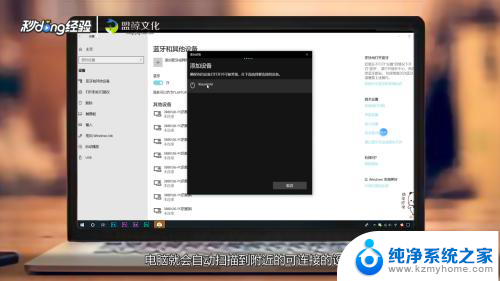 5总结如下。
5总结如下。
以上就是关于如何在Win10上连接小米蓝牙耳机的全部内容,如果还有不清楚的用户,可以参考上面小编提供的步骤进行操作,希望能对大家有所帮助。